3 WAV to WMA Converter termudah yang boleh anda gunakan dalam talian
Hari-hari ini, sangat penting untuk mempunyai alat yang akan membantu anda menjimatkan ruang jika anda menukar format fail. Contohnya ialah menukar WAV ke WMA. Sudah tentu, kita tahu bahawa WAV adalah jenis format yang menggunakan banyak ruang pada simpanan peranti anda. Itulah sebabnya ada keperluan untuk menukarnya ke jenis fail lain seperti WMA.
Melalui bantuan siaran ini, anda tidak perlu risau untuk mencari alat mudah yang akan membantu anda menukar fail walaupun tanpa perlu memuat turun alat kerana kami akan menyediakan Penukar WAV ke WMA dalam talian. Lihat alat dalam talian yang paling berguna dalam senarai di bawah.
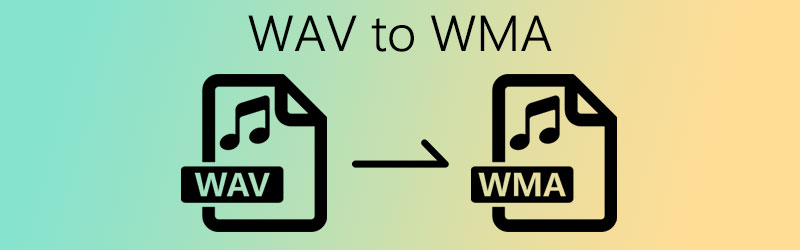
KANDUNGAN HALAMAN
Bahagian 1. Cara Terbaik Menukar WAV ke WMA tanpa Kehilangan Kualiti
Sekiranya anda adalah seseorang yang mencari aplikasi all-in-one yang akan membantu anda menukar fail WAV anda dalam format yang berbeza, semua yang anda perlukan adalah Penukar Video Vidmore. Ini adalah alat yang kuat untuk menukar video dan audio juga. Tidak ada keraguan ketika datang ke penukaran kerana ia berubah tanpa kehilangan kualiti. Selain itu, ia tidak hanya berfungsi untuk Windows tetapi juga pada Mac. Sekiranya anda seorang yang tidak gemar dengan perisian, aplikasi ini sesuai untuk anda kerana ia menggunakan ciri mesra yang menjadikannya lebih senang walaupun kepada pengguna baru. Adakah anda teruja untuk menggunakan aplikasi yang menakjubkan ini? Lihat proses langkah demi langkah yang mudah di bawah.
Langkah 1: Muat turun dan Pasang Penukar WAV
Cukup klik butang muat turun untuk Mac dan Windows di bawah. Selepas memuat turun alat, pasang dan jalankan pada peranti anda.
Langkah 2: Tambahkan Fail
Setelah aplikasi berjalan pada peranti anda, tekan Menambah fail atau Tambahan ikon pada antara muka utama aplikasi dan kemudian pilih fail yang ingin anda ubah.
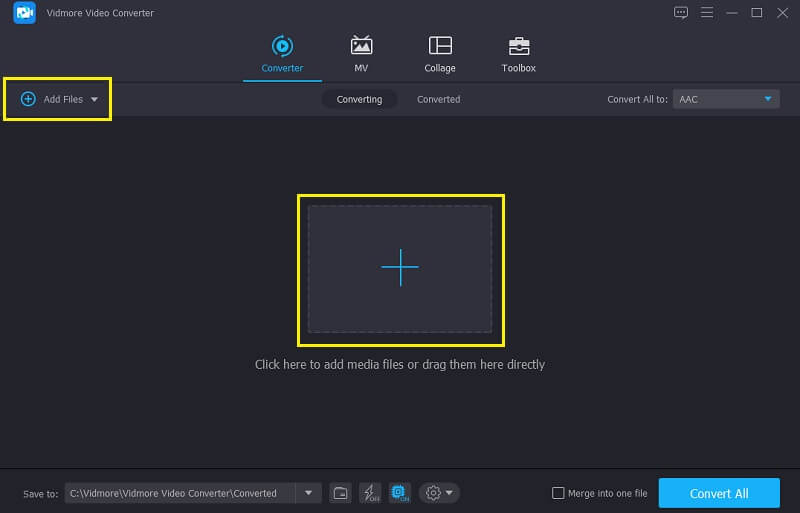
Langkah 3: Pilih Format WMA
Setelah menambahkan fail audio yang anda pilih, pergi ke profil yang terletak di sebelah kanan lakaran kecil video dan pergi ke Audio panel. Pilih WMA dari pilihan.
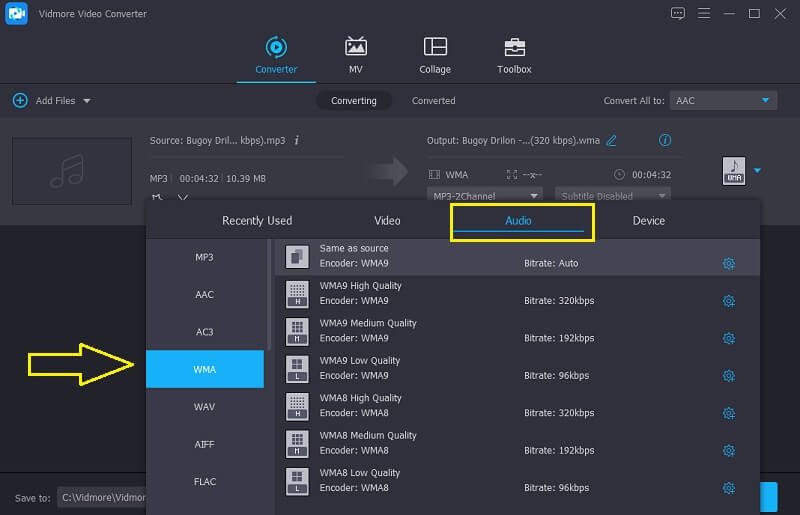
Langkah 4: Simpan Fail yang Ditukar
Setelah menerapkan perubahan dan anda telah memilih format WMA, klik Tukar Semua butang untuk berjaya menukar fail audio ke dalam format WMA.
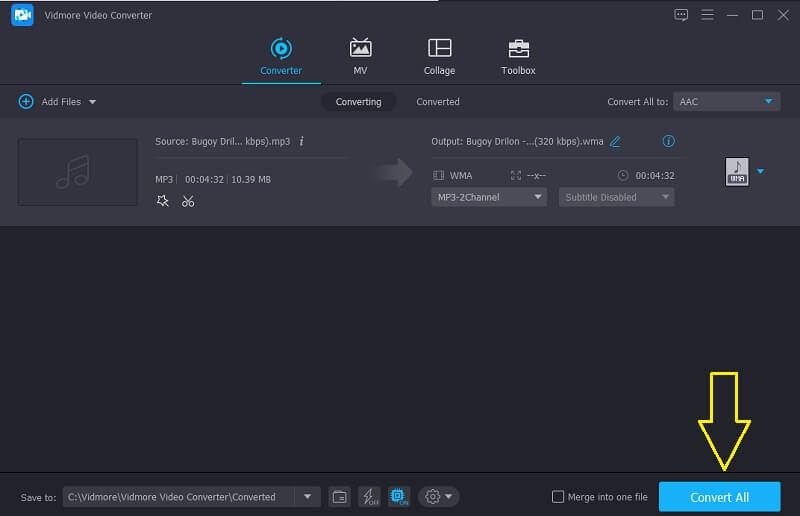
Bahagian 2. Cara Menukar WAV ke WMA Dalam Talian
Mungkin anda tertanya-tanya apakah mungkin untuk menukar fail audio tanpa perlu memuat turun aplikasi, ada cara untuk itu melalui dalam talian. Dan di bahagian ini, kami akan memberi anda alat yang paling tepat yang boleh anda andalkan untuk menukar WAV ke WMA secara percuma. Tidak perlu risau tentang teknikal dalam menggunakan ini kerana kami memastikan bahawa kami mengumpulkan alat dengan antara muka yang paling mesra pengguna untuk membantu anda menukar trek kegemaran anda dengan mudah! Tanpa basa-basi lagi, berikut adalah 3 alat dalam talian termudah untuk menukar WAV anda ke WMA.
1. Penukar Video Percuma Vidmore
Penukar Video Percuma Vidmore sangat mudah digunakan namun alat dalam talian yang sangat kuat. Memandangkan fakta bahawa alat dalam talian mempunyai batasan, Vidmore masih menawarkan kualiti penggunaan yang tinggi. Tidak perlu memikirkan ukuran fail kerana alat dalam talian ini menukar tanpa batasan. Dan walaupun dinyatakan pada namanya bahawa ia adalah penukar video, Vidmore juga menukar format fail audio yang berbeza. Oleh itu, untuk menjawab rasa ingin tahu anda tentang cara menggunakan alat dalam talian jenis ini, berikut adalah senarai maklumat di bawah.
Langkah 1: Pada enjin carian anda, cari Penukar Video Percuma Vidmore. Tekan Tambah Fail untuk Tukar tab dan klik Muat turun butang untuk mendapatkan pelancar alat kemudian memasangnya.
Langkah 2: Selepas mengklik Tambah Fail untuk Tukar tab, ia akan membuka folder anda pada sistem anda. Kemudian pilih fail WAV anda dan muat naik pada alat tersebut.
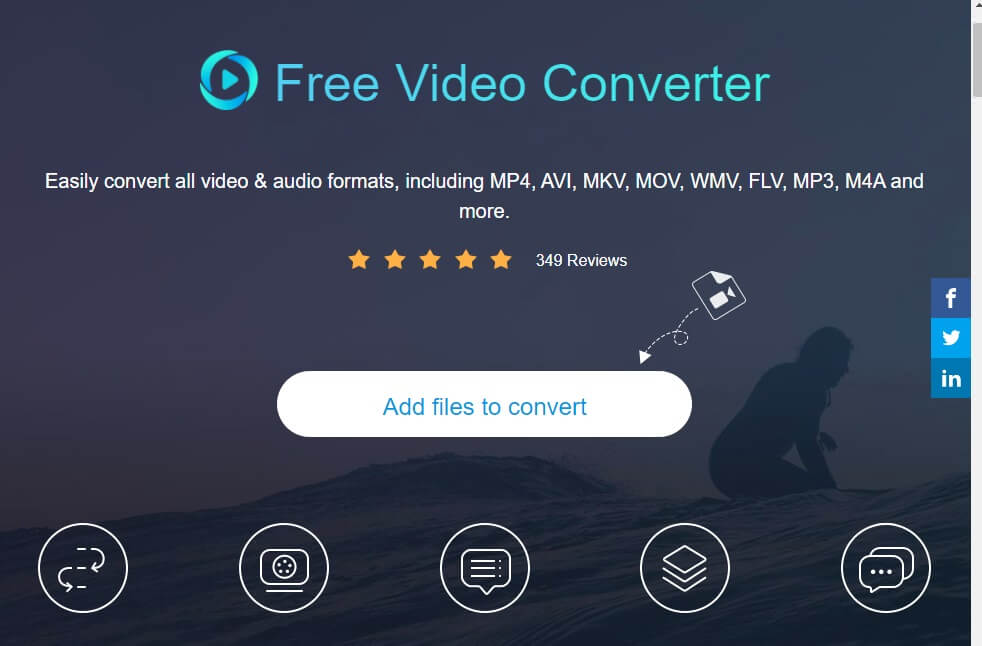
Langkah 3: Setelah memilih fail WAV, tandakan Muzik ikon dan pilih format WMA pada pilihan di bawah dan klik Tukarkan butang untuk memulakan dengan penukaran.
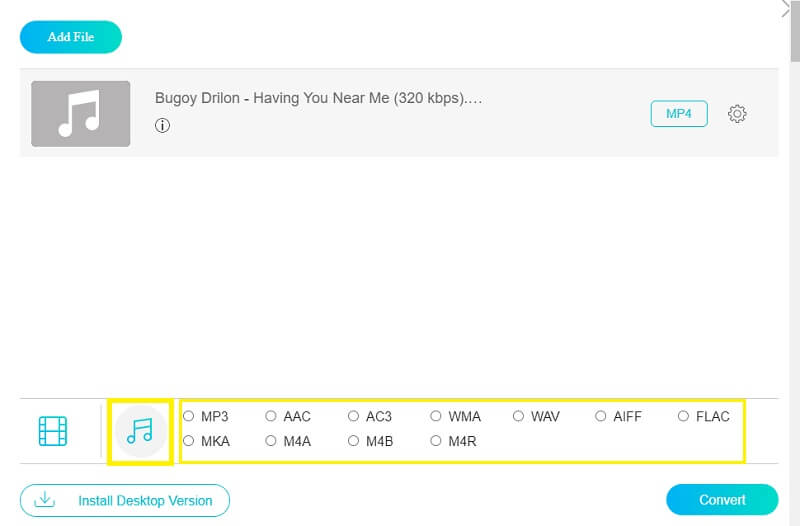
Langkah 4: Sebaik sahaja anda mengklik Tukarkan butang, folder lain akan muncul untuk anda pilih di mana fail itu akan berada. Cukup klik Pilih Folder dan ia akan berjaya ditukarkan.
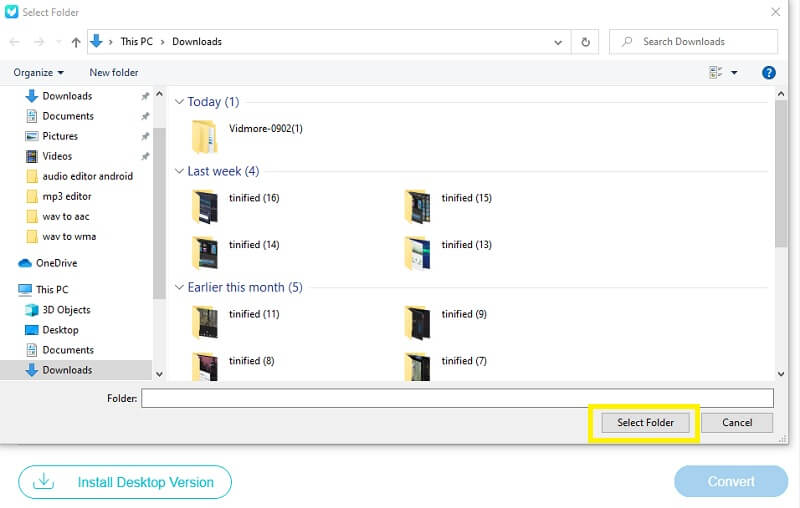
2. Zamzar
Dalam senarai alat dalam talian yang paling disyorkan untuk menukar fail ke format lain, yang kedua adalah Zamzar. Aplikasi berasaskan web percuma ini dirancang untuk menukar format fail audio dan video fail tanpa memuat naik perisian yang berasingan. Melalui Zamzar, anda boleh menukar fail sehingga 50MB. Untuk lebih memahami bagaimana alat mudah ini berfungsi, berikut adalah langkah mudah di bawah.
Langkah 1: Pada penyemak imbas anda, cari Penukaran Fail Dalam Talian Zamzar. Setelah dibawa ke halaman rasmi, klik Menambah fail.
Langkah 2: Setelah anda menambahkan fail audio yang telah anda pilih, ia akan dimuat secara automatik ke langkah ketiga, tetapi sebelum itu, pilih format audio yang anda perlukan pada langkah kedua.
Langkah 3: Setelah semua proses ditukar, klik Tukar Sekarang butang dan tunggu proses penukaran. Setelah berjaya ditukarkan, klik Muat turun dan itu sahaja!
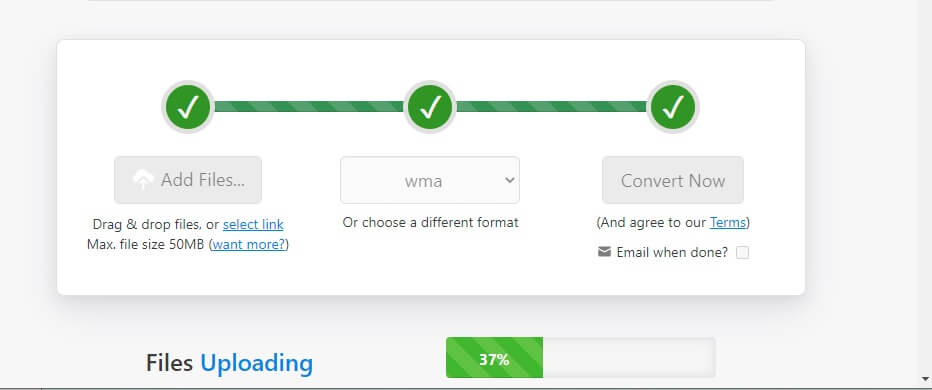
3. Cloudconvert
Terakhir dalam senarai aplikasi berasaskan web percuma yang mudah digunakan adalah Cloudconvert. Ia menyokong format audio, video, dokumen, ebook dan persembahan. Anda boleh menukar fail anda di sini mengikut apa yang anda perlukan. Contohnya ialah format WAV to WMA untuk fail audio. Untuk melihat sekilas cara menggunakan alat dalam talian ini, berikut adalah langkah-langkah di bawah.
Langkah 1: Pergi ke penyemak imbas anda dan cari Cloudconvert. Selepas itu, klik Pilih fail dan pilih dari mana anda akan mendapatkan fail tersebut.
Langkah 2: Setelah berjaya menambahkan fail audio anda, secara automatik akan memberi anda format audio yang boleh anda pilih. Cukup klik yang anda perlukan.
Langkah 3: Setelah memilih format fail, klik Tukarkan tab dan kemudian tunggu sehingga berjaya ditukarkan.
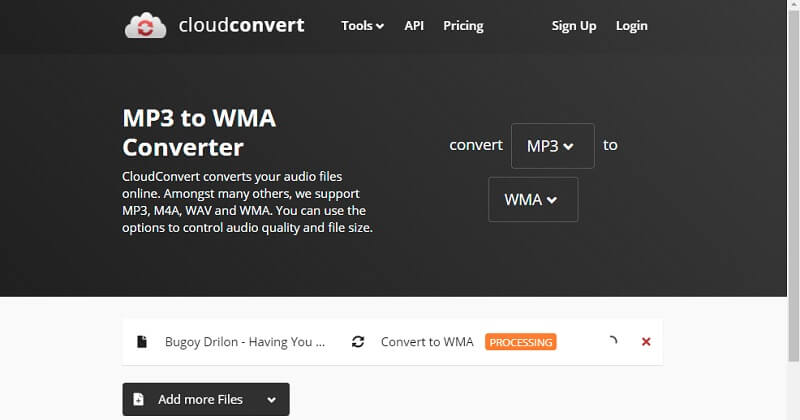
Bahagian 3. Soalan Lazim mengenai Menukar WAV ke WMA
Apakah perbezaan antara penggunaan WAV dan WMA?
Sekiranya kita akan menggunakan fail WAV, kita perlu mempunyai banyak simpanan di dalam peranti kita. Sekiranya kita akan menggunakan WMA, ia akan membantu menjimatkan lebih banyak ruang.
Adakah mungkin untuk menukar fail di Zamzar dengan ukuran melebihi 50MB?
Mungkin jika anda telah mendaftar ke langganan mereka.
Adakah Android menyokong fail WAV?
Jenis fail seperti WAV tidak disokong oleh Android. Sekiranya anda mahu fail ini masuk ke dalam peranti anda, anda boleh menggunakan penukar audio yang disebutkan di atas.
Kesimpulannya
Sekarang anda tahu cara menukar WAV ke WMA secara percuma, anda kini boleh menukar fail besar anda tanpa memuat turun aplikasi. Tetapi jika anda ingin memasangnya di peranti anda, silakan dapatkan alat tersebut pada siaran di atas.
WAV & WMA
-
Tukar WAV
-
Tukar WMA
-
Penyelesaian WMA


